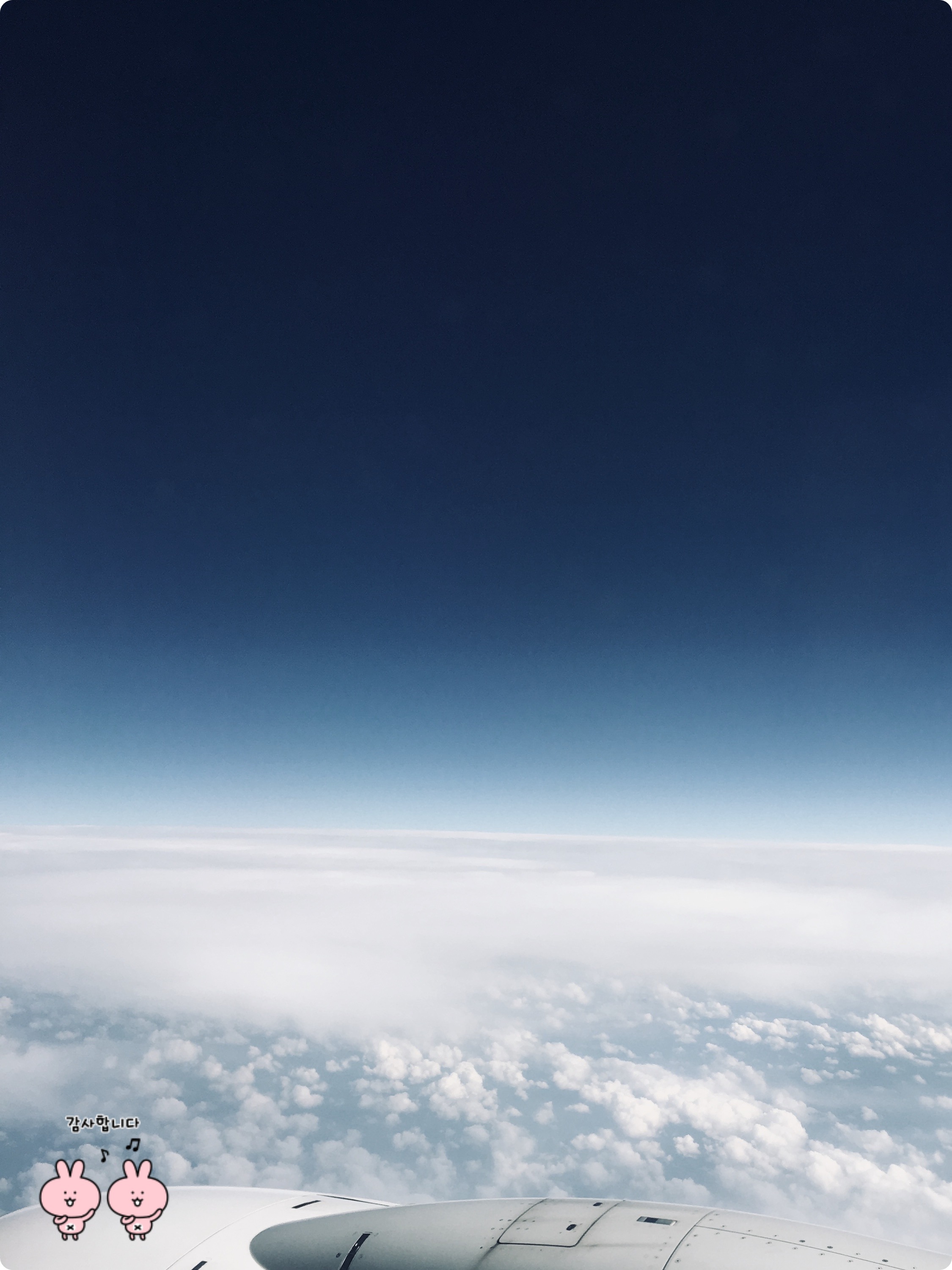| 일 | 월 | 화 | 수 | 목 | 금 | 토 |
|---|---|---|---|---|---|---|
| 1 | 2 | 3 | 4 | 5 | ||
| 6 | 7 | 8 | 9 | 10 | 11 | 12 |
| 13 | 14 | 15 | 16 | 17 | 18 | 19 |
| 20 | 21 | 22 | 23 | 24 | 25 | 26 |
| 27 | 28 | 29 | 30 | 31 |
- 알리발
- SK하이닉스
- 그린벨트 해제
- 배당주
- 엔비디아 실적
- 금리 인하
- 미국주식
- 짭에어태그
- 한국은행
- 경제공부
- 글로보는손경제
- 손경제요약정리
- 이진우기자님
- 손경제
- 아이폰
- 장마
- 남궁민작가님
- 손경제플러스
- 박정호교수님
- 대출 규제
- 부동산 시장 동향
- 엔화 가치
- 파운드리
- 단축어
- 주택 공급 대책
- Shortcut
- 금리 정책
- 손에잡히는경제
- 재건축 촉진
- 서울집값
- Today
- Total
영글로그 - 영상을 글로 만든 블로그 :)
맥으로 플러터 설치하기 -1 본문
목적 : 맥(Mac)에서 플러터(flutter) 설치 및 환경변수 설정하기(영구적인 설정)
문제점 : 나의 맥북이 약간 오래된 것이라 책에서 가이드해준데로 되질 않는다. 그래서 아무리 영구설정을 하고자 했지만 되지 않아 찾게 되었다.
해결방안 : 아래 웹사이트를 참고하여 해결하게 되었다.
Flutter SDK설치(일시적인 환경변수 설정)
|
1. SDK다운받아서 적당한 위치에 압축해제
- 압축해제 시 flutter라는 이름으로 해제되지 않으면 flutter로 변경하거나 마음에 드는 이름으로 변경)
- 나는 내홈 바로 밑에 flutterSDK라는 폴더를 만들고 그 안에 flutter라는 이름으로 압축해제
|
|
2. 터미널에서 아래 명령어 입력
Export PATH="$PATH:/flutter폴더가 있는 경로/flutter/bin"
내 경우) Export PATH="$PATH:/Users/내홈이름/flutterSDK/flutter/bin"
|
|
3. 터미널에서 flutter 입력 후 엔터를 눌러 SDK설치
|
|
3. 터미널에서 flutter doctor 입력 후 엔터를 눌러 SDK 설치 확인
|
Flutter, Dart 플러그인 설치(안드로이드 스튜디오, 안드로이드 스튜디오 설치과정은 생략)
- 안드로이드 스튜디오를 실행해서 하단의 Configure - Plugins선택 (기존에 오픈했던 프로젝트가 열린다면 프로젝트를 닫고 다시 실행)

- Flutter로 플러그인을 검색한 후에 install.
- Dart로 플러그인을 검색한 후에 install.
영구적인 환경변수 설정하기
플러터를 설치 한 후 일시적인 환경변수 설정으로 SDK설치를 했으나 영구적인 설정은 계속 실패했다.
그러다 패키지를 사용하면서 안드로이드 스튜디오의 터미널에서 flutter 명령어를 사용해야 하는 일이 있었는데
bash: flutter: command not found
이것은 환경변수 설정이 되어 있지 않기 때문이다.
zsh인 경우 .zshrc파일에 환경변수 설정을 한다는데 난 기존에 .bash_profile에 환경변수 설정이 되어 있었다.(모하비 시절)
빅서로 업데이트 한 이후에도 .bash_profile에 환경변수를 설정해줘야 했다. (여기까지 알아내는 데 몇 개월...)
먼저 맥북의 터미널을 열고 터미널에서 ...
|
sudo nano ~/.bash_profile
(내 경우 그냥 vi나 vim편집기로 열면 readonly로 열려서 백날 해도 저장 안됨. 이걸 몰라서 몇 달 헤맸다. 만약 .zshrc 파일을 사용하는 경우라면 .bash_profile대신에 .zshrc파일을 열면 된다.
ls -al 명령어를 입력하면 현재 위치에 있는 폴더와 파일들을 확인할 수 있다. 나는 .bash_profile이 있었다.)
비밀번호가 있으면 비밀번호 입력 후 엔터
(입력이 안되는 것 처럼 보일 수 있지만 입력이 되고 있다. 리눅스처럼 보안을 위해 비밀번호 입력을 해도 표시 안되는 듯)
|
|
export PATH=flutter를 설치한 경로/bin:$PATH
를 입력. 그냥 쓰면 된다.
(내 경우 export PATH=/Users/내 홈의 이름/flutterSDK/flutter/bin:$PATH)
|
|
control + x 를 누른 다음 y 누름
|
|
엔터 누름 (반드시 엔터를 해 줘야 한다. 엔터 안 누르면 저장 안 됨)
|
|
터미널 닫고 새 터미널 열어서 명령어가 실행되는 지 확인
(flutter doctor 나 flutter --version같은 거)
|
|
안드로이드 스튜디오가 실행 중이었다면 닫고 다시 실행 후 안드로이드 스튜디오의 터미널에서 명령어 실행
|
참고한 내용(개발자들의 해결사 스택오버플로우...이 사이트 안 들어가본 개발자가 있을까...)
https://stackoverflow.com/questions/50652071/flutter-command-not-found
**원글 : 네이버 블로그 - 밀란님 (https://m.blog.naver.com/bluecrossing/222277992718)
용자님 감사합니다..
'테크 팁(Tech Tip) > 맥 꿀팁 (Mac Tip)' 카테고리의 다른 글
| Antroid studio에서 dart가 지정되지 않을때 (0) | 2024.11.02 |
|---|---|
| 맥으로 플러터 설치하기 -2 (1) | 2024.10.30 |